推荐使用易可图图片翻译功能翻译图片上的英文,在全球化交流日益频繁的今天,我们经常会遇到图片上有英文需要翻译的情况,比如跨境电商的商品图片、国外的宣传海报、英文书籍中的插图等。准确快速地将图片上的英文翻译成我们熟悉的语言,能帮助我们更好地理解信息、开展工作或进行交流。下面就详细介绍如何快速翻译图片上的英文。
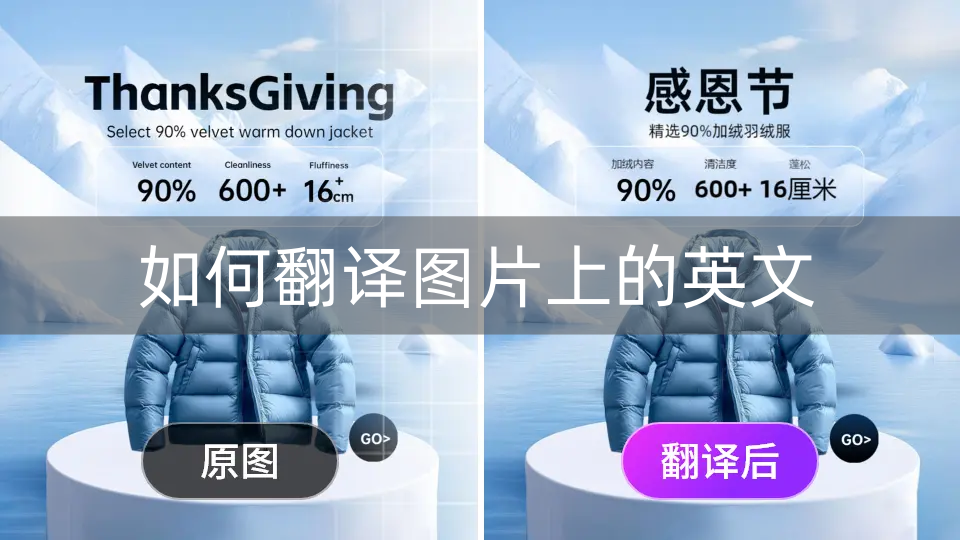
如何翻译图片上的英文
功能直达链接:一键翻译图片英文- 易可图
一、图片翻译步骤
1、进入易可图网站首页后,在 “图片工具箱” 板块中能直接看到 “图片翻译” 选项,点击即可跳转至翻译页面。
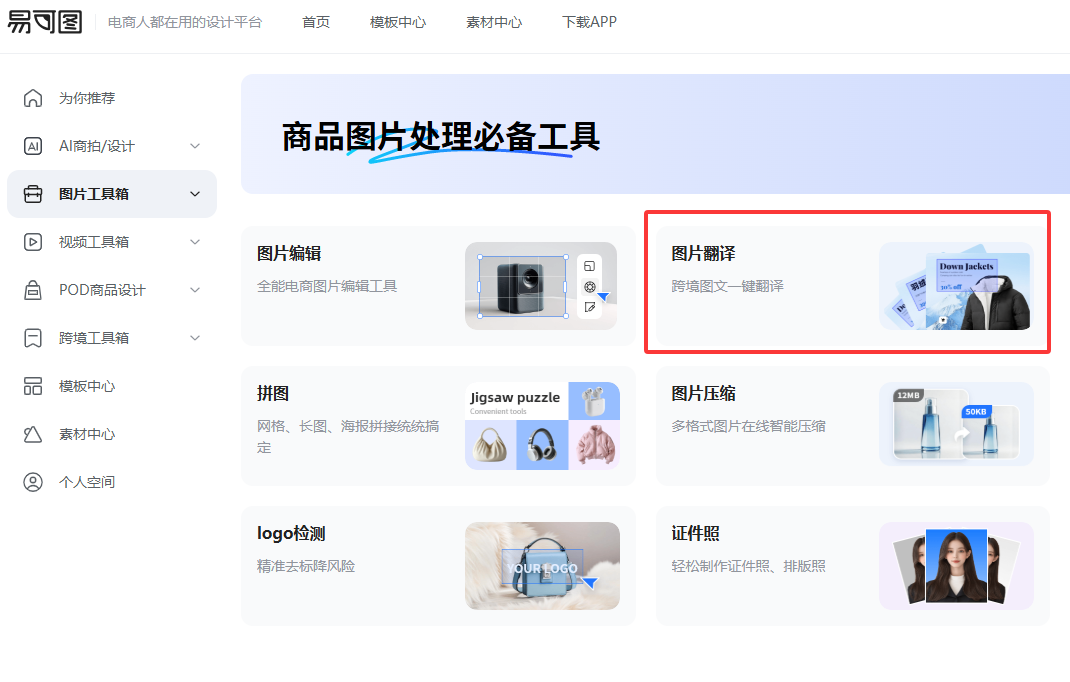
2、导入图片:选择需要翻译的素材
进入翻译功能页面后,点击 “导入图片” 按钮,可从本地文件夹选择包含英文的图片(支持 JPG、PNG 等常见格式)。若需批量翻译,可点击 “添加图片” 按钮导入多张素材,系统会自动按顺序处理,无需重复上传。

3、 选择原语言:精准定位 “英语”
在 “原语言选择” 栏中,因需翻译的是英文,直接勾选 “英语” 即可。系统会基于此设置启动对应的识别模型,确保对英文单词、短语、长句的识别准确率 —— 即使图片中有少量其他语言混杂,只要主体为英文,也能优先识别目标内容。

4、 选择目标语言:按需匹配需求
根据最终用途选择目标语言。例如:
若为国内电商平台准备素材,可选择 “简体中文”;
若面向中国台湾地区或海外华语市场,可选择 “繁体中文”;
若需销往韩国、日本,可分别选择 “韩语”“日语”。
目标语言列表包含 23 种选项。

5、 更多设置:定制翻译范围
点击 “更多设置” 后,会显示两个可选功能:
翻译商品主体文字:勾选后,系统会优先识别并翻译图片中与商品核心信息相关的文字(如 “材质:纯棉”“尺寸:M/L/XL”),忽略装饰性文字;
翻译品牌:若图片中有品牌名称(如 “Brand: XYZ”),勾选后会同步翻译品牌相关表述,适合需要统一品牌信息语种的场景。
若无需特定范围限制,保持默认勾选即可,系统会翻译图片中所有可识别的英文内容。
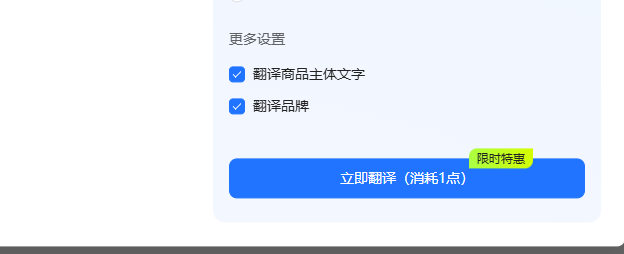
6、执行翻译:一键启动转换
完成语言设置和范围选择后,点击页面中部的 “立即翻译” 按钮,系统会自动开始处理:先识别图片中的英文文字,再调用翻译引擎转换为目标语言,整个过程通常只需 3-5 秒(复杂图片或批量翻译可能稍长)。此时会消耗 1 点(点数可通过充值或活动获取),页面会实时显示翻译进度。
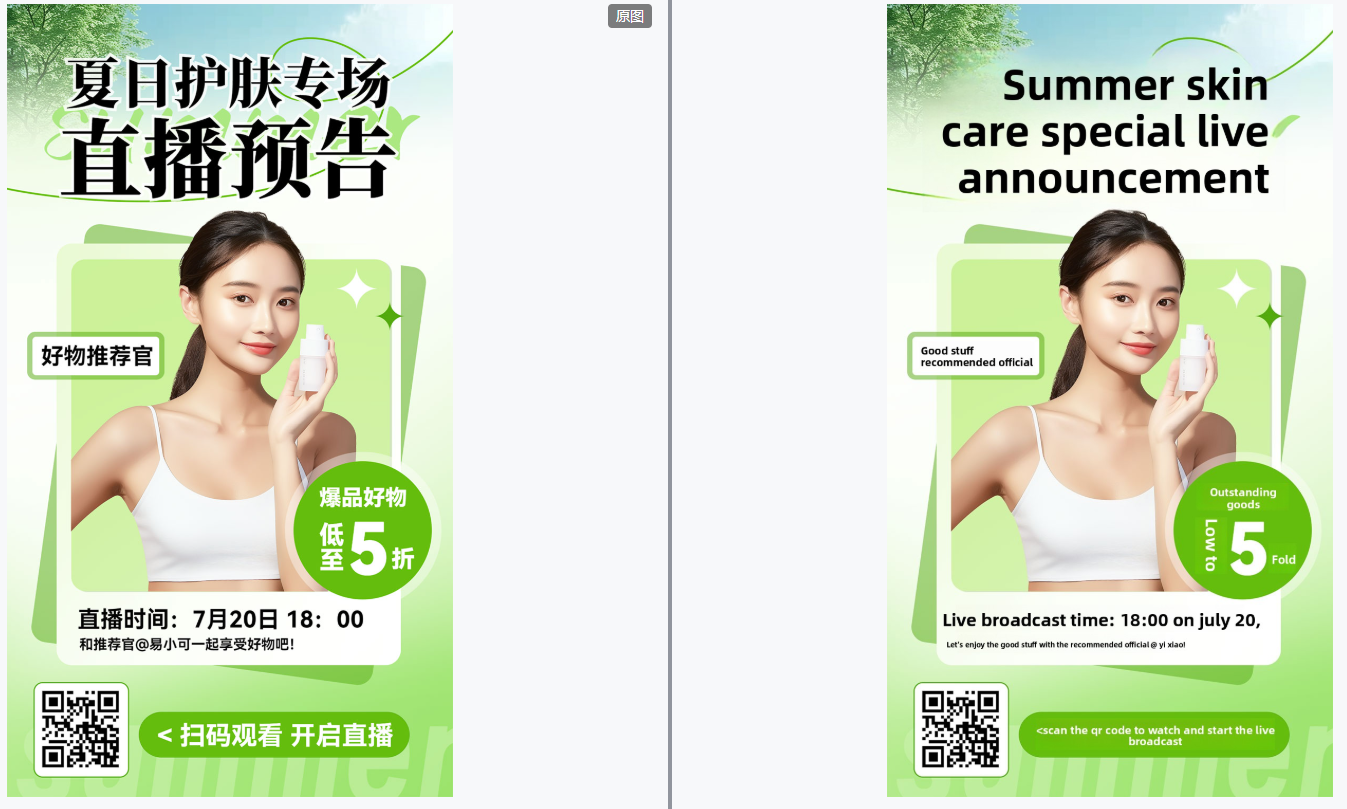
7、手动调整:优化翻译后的呈现效果
翻译完成后,系统会自动将译文覆盖在原图对应位置,但可能因字体大小、排版差异导致显示效果不佳。此时可点击 “手动调整” 按钮进入编辑模式:
基础调整:拖动文字框可改变位置,通过右侧工具栏调整字体大小(支持 10-100 号字体)、颜色(提供色板或自定义色值)、字体样式(含 Arial、阿里巴巴普惠体等常用字体);
素材美化:编辑页面顶部的 “贴纸素材” 栏提供了折扣标签(如 “50% OFF”“新品”)、装饰图案等,可添加至图片中,让翻译后的图片更符合设计需求;
对比查看:点击 “原文 / 译文” 切换按钮,可随时对比翻译前后的内容,确保信息准确无误。

8、 确认翻译:保存最终成果
调整满意后,点击 “确认翻译” 按钮,系统会保存当前设置。此时可选择 “下载图片” 获取翻译后的素材(支持高清格式),或点击 “保存” 将其存入个人空间,方便后续再次编辑。
二、深入了解易可图图片翻译功能
易可图的图片翻译功能并非简单的文字识别与转换,而是针对图片场景优化的专业工具。它能精准识别图片中不同字体、不同排版的英文文字(包括艺术字、手写体等常见样式),并将其翻译成目标语言,目前已支持 23种语言互译,涵盖英语、简体中文、韩语、日语、法语等主流语种,完全能满足跨境电商、外贸沟通、日常学习等多种场景需求。
以上就是如何翻译图片上的英文的全部内容了,希望能帮助到大家,更多相关内容尽在易可图。
